欢迎您访问我爱IT技术网,今天小编为你分享的电脑教程是日常使用电脑方面的电脑常识:如何在Mac虚拟机中创建还原点 虚拟机快照怎么用,学会并运用这些电脑常识,让你快速玩转电脑及互联网方面的知识,下面是详细的分享!
如何在Mac虚拟机中创建还原点 虚拟机快照怎么用
如何在Mac虚拟机中创建还原点,为虚拟机创建一个还原点是非常有用的,当出现问题时,可以还原更改至任何一个快照并继续使用虚拟机操作系统。要创建还原点,那就是要为该虚拟机创建一个快照,那么如何创建快照呢?PC6苹果小编为大家带来一篇详细的使用教程。
1.启动Parallels Desktop。
2.在Parallels 虚拟机列表中,选择想要为其创建快照的虚拟机。
3.点击“虚拟机”>“管理快照”。
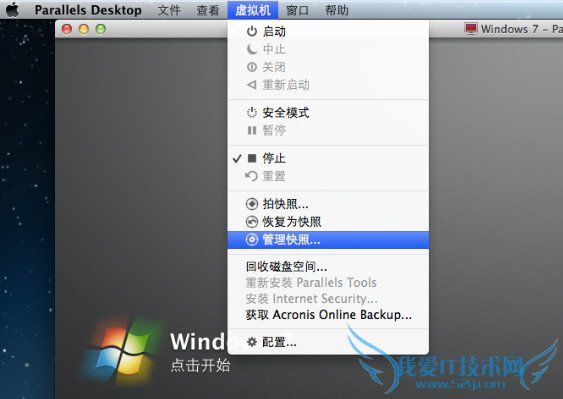
4.点击“新建”,设定快照名称并点击“确定”。
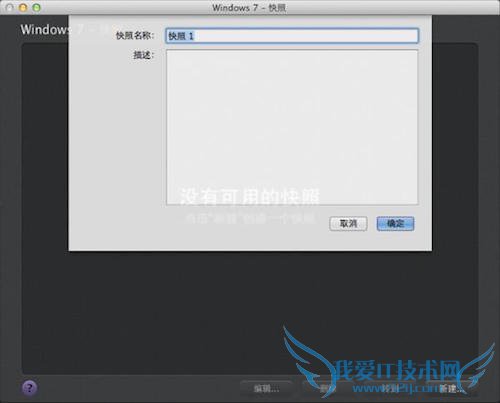
在创建快照时应注意:
1.无法为使用Boot Camp分区的Windows虚拟机创建快照。
2.如果虚拟机存在一个或多个快照,将无法压缩或调整虚拟硬盘的大小。
3.创建快照会增加虚拟机.pvm 包的大小。
要实现自动创建虚拟机还原点也就是要为该虚拟机自动创建快照,SmartGuard功能可自动创建快照。
注意:SmartGuard仅当已禁用Undo Disks功能并且虚拟机未运行于安全模式时可用。
如何自动创建快照?
1.启动Parallels Desktop。
2.在Parallels虚拟机列表,选择想要为其创建快照的虚拟机。
3.点击“虚拟机”>“配置”。
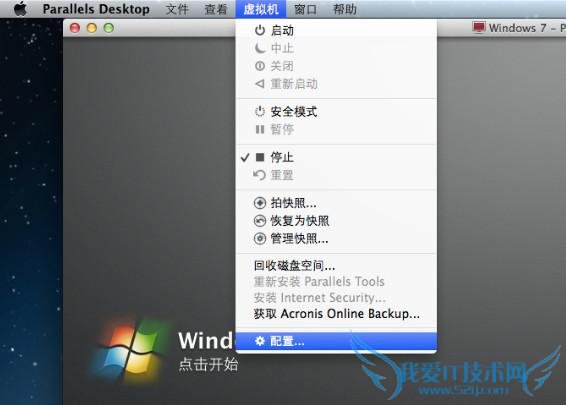
以上就是关于如何在Mac虚拟机中创建还原点 虚拟机快照怎么用的电脑常识分享,更多电脑教程请移步到>>电脑教程频道。
- 评论列表(网友评论仅供网友表达个人看法,并不表明本站同意其观点或证实其描述)
-
